Windows Defender hizmeti Windows 10'da başlamıyor nasıl düzeltilir?
Yayınlanan: 2018-06-09Windows 10, dünya çapında milyonlarca kullanıcının güvendiği yerleşik bir virüsten koruma programına sahiptir. Bilgisayarları yaygın tehditlerden ve saldırılardan korumak için yeterince güvenilirdir. Ancak, birçok kullanıcı zaman zaman hizmeti başlatmanın zor olabileceğini bildirdi. Bazı durumlarda, soruna ekranda görünen bir hata mesajı eşlik eder. Sorunla ilgili yaygın senaryolardan bazıları şunlardır:
- Windows Defender hizmeti 577 numaralı hatayı başlatmıyor – Bahsettiğimiz gibi, sorun bir hata mesajıyla gelebilir. Üçüncü taraf virüsten koruma yazılımınızın Windows Defender'ı engellemediğinden emin olarak bu sorunu çözebilirsiniz.
- Windows Defender hizmeti Windows 10, 8.1 ve 7'de başlamıyor - Birçok kullanıcı, sorunun 10, 8.1 ve 7 dahil olmak üzere Windows'un çeşitli sürümlerinde oluşabileceğini bildirdi. Windows'un eski sürümleri için de kullanılabilir. Bu yüzden, onları denemekten çekinmeyin.
- Windows Defender Güvenlik Merkezi açılamadı – Windows Defender Güvenlik Merkezi'ni hiç açamadıklarını bildiren bazı kullanıcılar var. En son güncellemeleri yükleyerek bu sorunu çözebilirsiniz.
- Windows Defender hizmeti durmaya devam ediyor - Bu sorunun arkasında profil bozulması olabilir. Bu nedenle, yeni bir kullanıcı profili oluşturmanız ve bunun sorundan kurtulup kurtulmadığını kontrol etmeniz gerekir.
Peki, Windows Defender hizmeti durmaya devam ederken bilgisayarınızı nasıl koruyabilirsiniz? Neyse ki, bu sorun için bir dizi geçici çözümümüz var. Bu nedenle, Windows Defender hizmetinin Windows 10'da başlamamasını nasıl düzelteceğinizi öğrenmek istiyorsanız, bu makaleyi okumaya devam edin ve yöntemlerimizi izleyin!
Yöntem 1: Üçüncü taraf virüsten koruma programlarınızı devre dışı bırakma veya kaldırma
Bazı durumlarda, üçüncü taraf anti-virüs, Windows Defender'ı etkileyebilir ve farklı teknik sorunlara neden olabilir. Bu nedenle deneyebileceğiniz ilk çözüm, diğer güvenlik programlarınızı devre dışı bırakmaktır. Bu işe yaramazsa, onları tamamen kaldırmak en iyisidir. Bilgisayarınızı yeniden başlatın ve sorunun çözülüp çözülmediğini görmek için Windows Defender'ı yeniden başlatmayı deneyin.
Bazı insanlar, güvenlik ihtiyaçları için yalnızca Windows Defender'a güvenme konusunda kendilerini rahat hissetmezler. Bu nedenle, üçüncü taraf virüsten koruma yazılımınızı kaldırarak sorunu çözebildiyseniz, daha güvenilir bir virüsten koruma yazılımına geçmenizi öneririz. Çevrimiçi olduğunuzda, birkaç iyi güvenlik programı bulacaksınız, ancak birçok harika nedenden dolayı Auslogics Anti-Malware'i şiddetle tavsiye ediyoruz.
Birincisi, Windows Defender'ın kaçıracağı tehditleri ve saldırıları yakalar. Dahası, Windows 10 ile uyumlu olacak şekilde tasarlanmıştır. Söylemeye gerek yok, ana anti-virüsünüzle çakışmaz. Böylece, Auslogics Anti-Malware'in yardımıyla bilgisayarınızın güvenliğini güçlendirirken Windows Defender'ı koruyabilirsiniz.

Kötü Amaçlı Yazılımdan Koruma ile PC'yi Tehditlerden Koruyun
Bilgisayarınızda antivirüsünüzün gözden kaçırabileceği kötü amaçlı yazılım olup olmadığını kontrol edin ve Auslogics Anti-Malware ile tehditlerin güvenli bir şekilde kaldırılmasını sağlayın
Yöntem 2: En son Windows güncellemelerini yükleme
Bazı kullanıcılar, yalnızca en son güncellemeleri yükleyerek sorunu çözebildiklerini bildirdi. Sisteminizi güncel tuttuğunuzda, bilgisayarınızdaki her şeyin sorunsuz çalışacağından emin olabilirsiniz. Genel olarak, Windows 10 güncellemeleri arka planda otomatik olarak indirir ve kurar. Ancak, sistemin bir veya iki güncellemeyi kaçırması mümkündür. Bu nedenle, aşağıdaki talimatları izleyerek güncellemeleri manuel olarak kontrol etmek her zaman en iyisidir:
- Klavyenizde Windows Tuşu+I tuşlarına basarak Ayarlar uygulamasını başlatın.
- Güncelle ve Güvenlik'i tıklayın.
- Güncellemeleri Kontrol Et düğmesini tıklayın.
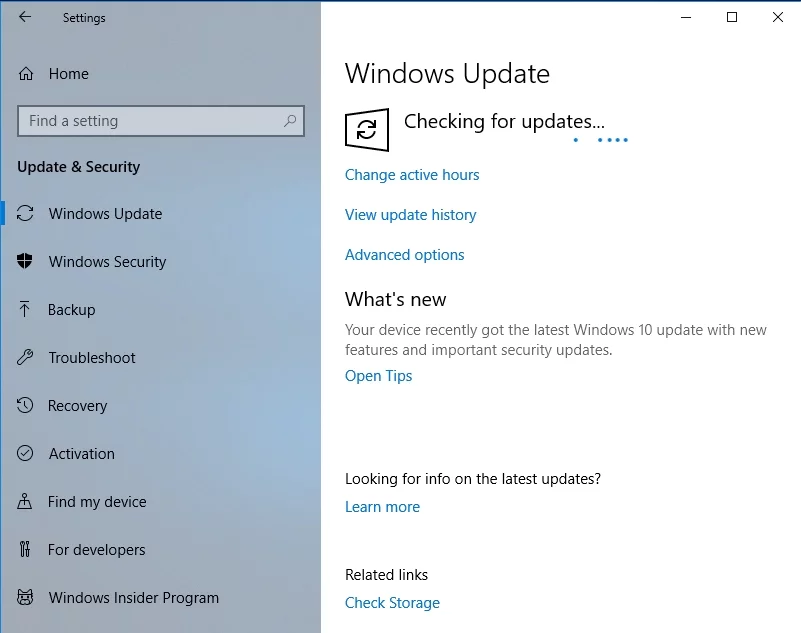

Bunu yaptıktan sonra Windows, PC'niz için güncelleme olup olmadığını kontrol edecektir. Sistem bunları arka planda otomatik olarak indirecektir. Bu güncellemeleri yüklemek için bilgisayarınızı yeniden başlatabilirsiniz.
Yöntem 3: SFC taraması çalıştırma
Windows Defender'ın başlamamasının nedeni dosya bozulması da olabilir. Neyse ki, bir SFC taraması çalıştırarak bu sorunu çözebilirsiniz. Bunu yapmak için aşağıdaki adımları uygulamanız yeterlidir:
- Klavyenizde Windows Tuşu+X tuşlarına basın. Listeden Komut İstemi (Yönetici) veya Powershell'i (Yönetici) seçin.
- Komut İstemi açıldığında, "sfc /scannow" (tırnak işaretleri olmadan) yazın ve Enter'a basın.
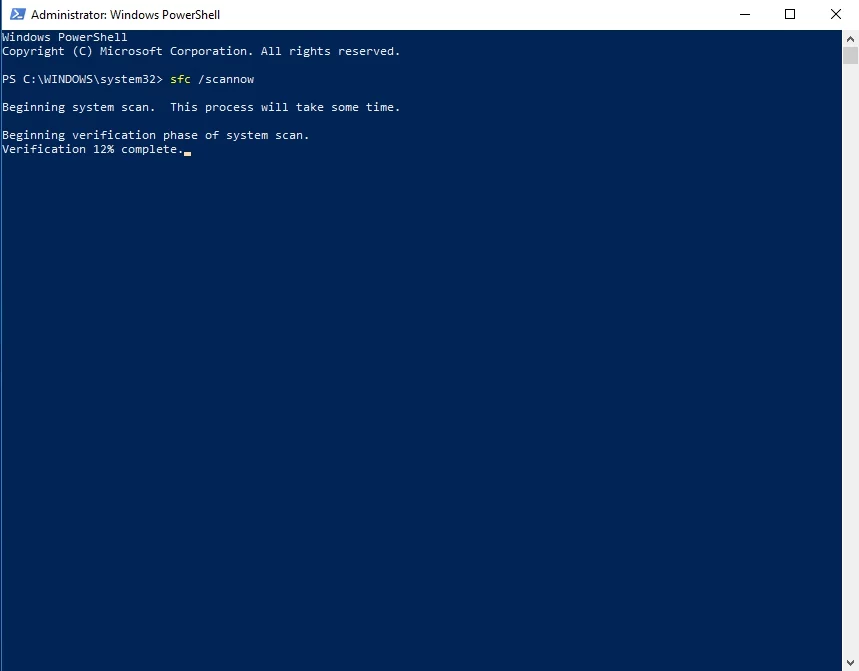
- Program, sisteminizi taramaya, hasarlı veya bozuk dosyaları onarmaya başlayacaktır. İşlem biraz zaman alabilir ve kesintiye uğramamanız önemlidir.
Tarama tamamlandığında, sorunun çözülüp çözülmediğini kontrol edin. Hala Windows Defender'ı çalıştıramıyorsanız, bir DISM taraması çalıştırmayı denemeniz önerilir. Aşağıdaki talimatları uygulamanız yeterlidir:
- Görev çubuğunuzdaki Ara simgesini tıklayın.
- "Komut istemi" yazın (tırnak işaretleri olmadan).
- Sonuçlarda Komut İstemi'ne sağ tıklayın, ardından Yönetici Olarak Çalıştır'ı seçin.
- Komut İstemi açıldığında, aşağıdaki metni yapıştırın:
- DISM /Çevrimiçi /Temizleme-Görüntü /RestoreSağlık
Yöntem 4: Kayıt defterinizi temizleme
Bozuk veya hasarlı kayıt defteri girdileri, Windows Defender hizmetinin başlamamasının nedeni de olabilir. Bu nedenle, sorunlu girişleri bulmanız, ardından bunları kaldırmanız veya düzeltmeniz gerekir. Bu görevin manuel olarak yapılmasının sıkıcı ve karmaşık olabileceğini belirtmekte fayda var. Ayrıca ekstra dikkatli olmalısınız çünkü tek bir hata bile sisteminize zarar verebilir. Bu nedenle, en iyi seçeneğiniz, Auslogics Registry Cleaner gibi güvenilir bir araç kullanarak süreci otomatikleştirmektir.
Sadece bir düğmeye tıklayarak, bu programın kayıt defterinizi derinlemesine taramasını ve eksik, hasarlı ve bozuk girişleri aramasını sağlayacaksınız. En iyi yanı, Auslogics Registry Cleaner'ın yalnızca Windows Defender sorununa neden olanlarla değil, tüm sorunlu girdilerle ilgilenmesidir. Böylece işlem tamamlandıktan sonra bilgisayarınızın sorunsuz ve daha hızlı çalışmasını bekleyebilirsiniz.
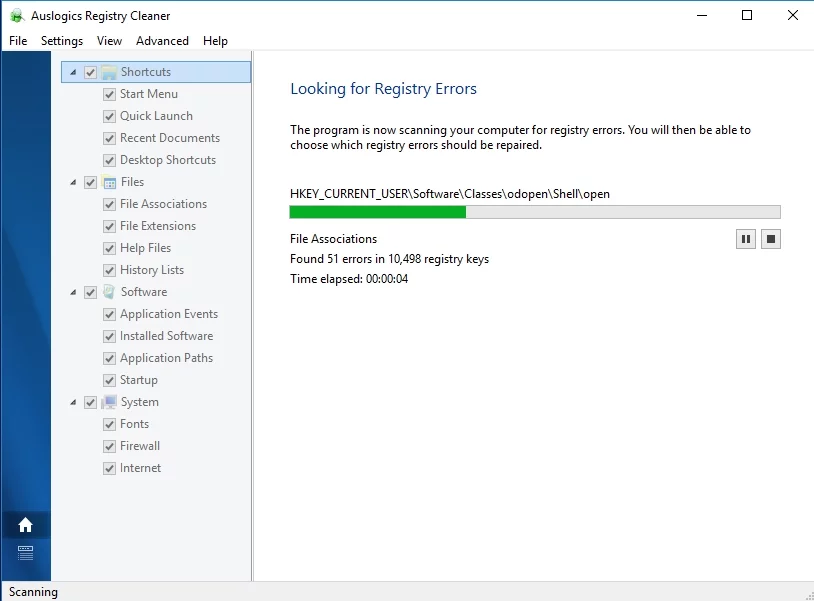
Yöntem 5: Ortam değişkenlerinizi kontrol etme
Sisteminiz, belirli dizinlere kolayca erişmek için ortam değişkenlerini kullanır. Ancak, siz veya üçüncü taraf bir uygulama bunları değiştirerek Windows Defender'da soruna neden olabilir. Endişelenmeyin çünkü aşağıdaki talimatları izleyerek bunu düzeltebilirsiniz:
- Görev çubuğunuza gidin ve Ara simgesini tıklayın.
- "Gelişmiş sistem ayarları" yazın (tırnak işaretleri olmadan), ardından Enter'a basın.
- Sistem Özellikleri penceresinin altına yakın bir yerde Ortam Değişkenleri düğmesini göreceksiniz.
- %ProgramData% değişkenini arayın ve C:\ProgramData olarak ayarlandığından emin olun. Değişkeni buna göre düzeltin.
Yöntem 6: Yeni bir kullanıcı hesabı oluşturma
Deneyebileceğiniz seçeneklerden biri, yeni bir kullanıcı hesabı oluşturmaktır. Kullanıcı hesabınız bozulduğu için Windows Defender hizmetinin başlamaması mümkündür. Bu nedenle, aşağıdaki adımları uyguladığınızdan emin olun:
- Klavyenizde Windows Tuşu+S tuşlarına basın.
- "Ayarlar" yazın (tırnak işaretleri olmadan), ardından Enter'a basın.
- Hesaplar'a gidin.
- Sol bölmede, listeden Aile ve Diğer Kişiler'i seçin.
- Sağ bölmeye gidin, ardından Bu PC'ye Başka Birini Ekle'yi tıklayın.
- 'Bu kişinin oturum açma bilgilerine sahip değilim' seçeneğini belirleyin.
- 'Microsoft hesabı olmayan bir kullanıcı ekle'yi seçin.
- Tercih ettiğiniz kullanıcı adını yazın ve ardından İleri'ye tıklayın.
- Yeni kullanıcı hesabına geçin ve sorunun devam edip etmediğini kontrol edin.
Bu sorunu çözmek için önerileriniz var mı?
Fikirlerinizi aşağıdaki yorumlarda paylaşın!
